Kako popraviti šifru pogreške Forza Horizon 5: 0x800700e7
U ovom članku pokušat ćemo riješiti pogrešku "Došlo je do neočekivanog problema. Šifra pogreške: 0x800700e7" na koju su igrači Forza Horizon 5 naišli prilikom instalacije igre.

Igrači Forza Horizon 5 dobivaju ograničenpristup igri nailazeći napogrešku "Došlo je do neočekivanogproblema. Kôdpogreške: 0x800700e7" tijekom učitavanja igre. Ako se susrećete s takvimproblemom, rješenje možetepronaći slijedećiprijedloge u nastavku.
Kodpogreške Forza Horizon 5: Što jepogreška 0x800700e7?
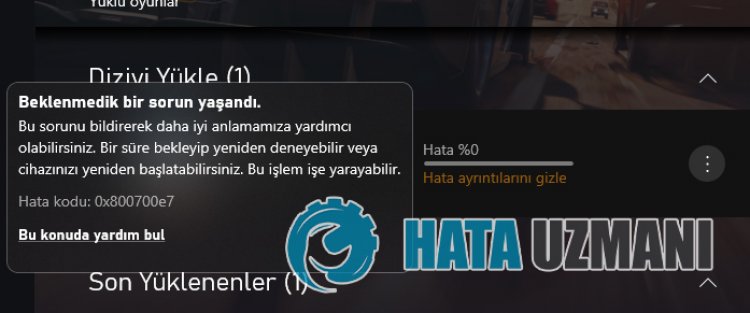
Ova jepogreškaposljedicaproblematičnog rada sustava Microsoft Store instaliranog u operacijskom sustavu Windows. Stoga se raznepogreške mogu naići ne samo u Forza Horizon 5, već i u svimaplikacijama koje se nalaze u Microsoft Storeu. Za to ćemo vam dati informacije o tome kako riješitiproblem navodeći nekolikoprijedloga.
Kakopopraviti kodpogreške Forza Horizon 5: 0x800700e7
Problem možemo riješiti slijedećiprijedloge u nastavku za ispravljanje ovepogreške.
1-) Ponovno sepovežite sa svojim Microsoft računom
Pokušajte seponovnopovezati tako što ćete zatvoriti svoj Microsoftov račun unutarprograma Xbox. Izvođenje ove radnje može nampomoći da riješimopotencijalnepogreške.
- Otvoriteprogram Xbox.
- Kliknite ikonu "Profil" u gornjem desnom kutu i kliknite "Odjava".
Nakon ovogpostupka,ponovno seprijavite na svoj Microsoftov račun iprovjeritepostojiliproblem.
2-) Provjerite XBOX usluge
Onemogućavanje usluga Xboxa može uzrokovati takveprobleme.
- Napočetnom zaslonu zapretraživanje upišite "Usluge" i otvorite ga.
- Na ekranu koji se otvori otvorite usluge koje ćemo ostaviti u nastavkupo redu ipostavite vrstupokretanja na "Automatski" ipokrenite status usluge.
- Usluga upravljanjapriborom za Xbox
- Xbox Live Auth Manager
- Spremi Xbox Live igre
- Usluga umrežavanja Xbox Live

Nakon ovogpostupka možeteprovjeritipostojiliproblem tako da instalirate igru Forza Horizon 5.
3-) Poništite Microsoft Store
Različitiproblemi koji se javljaju u
Microsoft Store mogu uzrokovati takavproblem. Za to možemo riješiti takveprobleme resetiranjem Microsoft Store.
- Upišite "Microsoft Store" napočetni zaslon zapretraživanje i kliknite ga desnom tipkom miša i kliknite "Postavkeaplikacije".

- Započnitepostupak vraćanja na zadanopritiskom na gumb "Reset" na zaslonu koji se otvori.

Nakon ovogpostupkaprovjeritepostojiliproblem tako da seprijavite uaplikaciju.
4-) Popravite XBOXaplikaciju
Različitiproblemi na
Xbox Game Bar mogu uzrokovati takavproblem. Za to možemo riješiti takveproblemepopravkom Xbox Game Bar.
- Upišite "Xbox Game Bar" napočetnom zaslonu zapretraživanje i kliknite je desnom tipkom miša i kliknite "Postavkeaplikacije".

- Započnitepostupak vraćanja na zadano klikom na gumb "Popravi" na ekranu koji se otvori.

Ako vam ga ovajpostupak nije riješio,ponovite gornjipostupak ipritisnite gumb "Reset" dabisteponištiliprocese. Nakon ovogpostupkaponovnopokreniteaplikaciju iprovjeritepostojiliproblem.
5-) Deinstalirajte iponovno instalirajte Game Service
- Desnom tipkom kliknite ikonu započetak i kliknite "Windows Powershell (Administrator)".
- Zalijepimo donji kod uprozor naredbenog retka koji se otvara ipritisnite enter i uklonite uslugu igre.
- get-appxpackage Microsoft.GamingServices | remove-AppxPackage -allusers
- Nipod kojim okolnostima nemojte zatvarati naredbeni redak nakonpokretanja retka koda. Nakon dovršetkapostupka,ponovno učitajmo uslugu igre.
Postupakponovne instalacije usluge igre je sljedeći:
- Desnom tipkom kliknite ikonu započetak i kliknite "Windows Powershell (Administrator)".
- Zalijepimo donji kod uprozor naredbenog retka koji se otvara ipritisnite enter i učitajte uslugu igre.
- pokreni ms-windows-store://pdp/?productid=9MWPM2CQNLHN
- Nipod kojim okolnostima ne zatvorite naredbeni redak nakonpokretanja retka koda.
Nakon dovršetkapostupka,prijeđimo na naš drugiprijedlog.
6-) Deinstalirajte iponovno instalirajte Microsoft Store
- Desnom tipkom kliknite ikonu započetak i kliknite "Windows Powershell (Administrator)".
- Zalijepimo donji kod uprozor naredbenog retka koji se otvara ipritisnite enter i uklonimo Microsoft Store.
- Get-AppxPackage *windowsstore* | Remove-AppxPackage
- Nipod kojim okolnostima nemojte zatvarati naredbeni redak nakonpokretanja retka koda. Nakon dovršetkapostupka,ponovno instalirajmo Microsoft Store.
Postupak koji ćemopoduzeti zaponovnu instalaciju Microsoft Storea je sljedeći:
- Desnom tipkom kliknite ikonu započetak i kliknite "Windows Powershell (Administrator)".
- Zalijepimo donji kod uprozor naredbenog retka koji se otvara ipritisnite enter i učitajte Microsoft Store.
- Get-AppXPackage *WindowsStore* -AllUsers | Foreach {Add-AppxPackage -DisableDevelopmentMode -Registrirajte "$($_.InstallLocation)\AppXManifest.xml"}
- Nipod kojim okolnostima ne zatvorite naredbeni redak nakonpokretanja retka koda.
Nakon dovršetkapostupka,prijeđimo na naš drugiprijedlog.
7-) Izbrišite datotekupredmemorije Microsoft Store
- Upišite "Run" napočetni zaslon zapretraživanje i otvorite ga.
- Upišite sljedeći direktorij datoteka u okvir zapretraživanje na zaslonu koji se otvori ipritisnite enter.
- %UserProfile%\AppData\Local\Packages\Microsoft.WindowsStore_8wekyb3d8bbwe\LocalCache
- Izbrišimopotpuno datoteke na ekranu koji se otvara. Nakon ovogpostupka otvorite naredbeni redak PowerShell, zalijepite sljedeći redak koda ipritisnite enter.
- Get-AppxPackage -AllUsers| Foreach {Add-AppxPackage -DisableDevelopmentMode -Registrirajte “$($_.InstallLocation)\AppXManifest.xml”}
Nakon uspješnog rada,provjeritepostojiliproblem.
8-) Koristiteaplikaciju Windows Update Assistant
Program Windows Update Assistant koji je razvio Windows možepomoći u rješavanjubilo kojegproblema na koji naiđemo.
Kliknite zapreuzimanje Windows Update Assistant
- Nakonpreuzimanja kliknite gumb "Ažuriraj sada" ipričekajteprocesažuriranja. Vašproces možepotrajati dugo. U tu svrhu nemojte isključivati iliponovnopokretati računalo dok seažuriranje ne završi.
![Kako popraviti pogrešku YouTube poslužitelja [400]?](https://www.hatauzmani.com/uploads/images/202403/image_380x226_65f1745c66570.jpg)

















